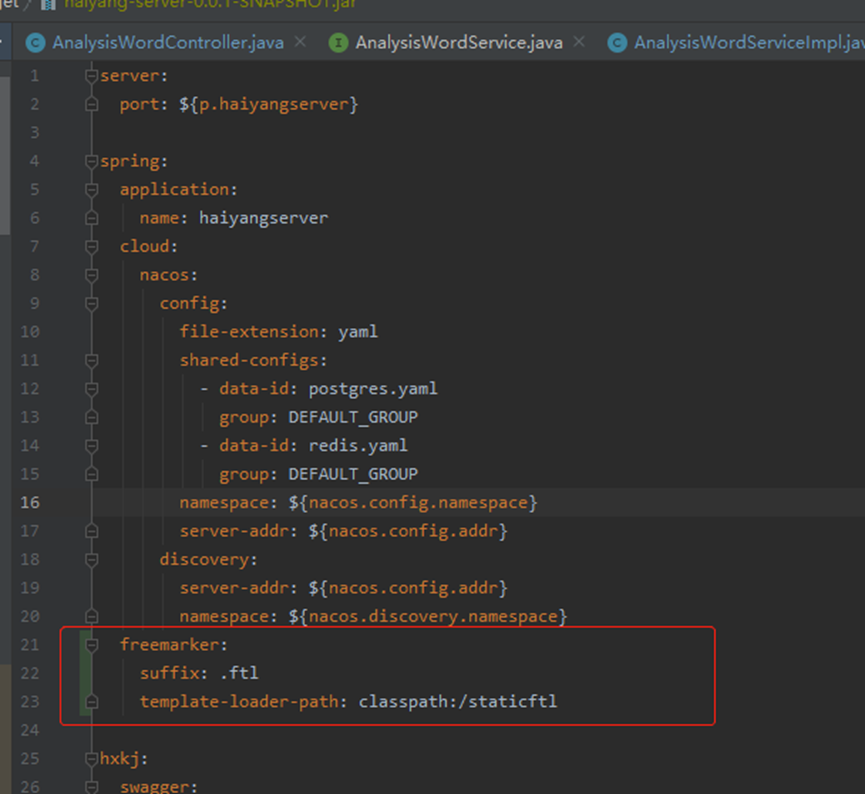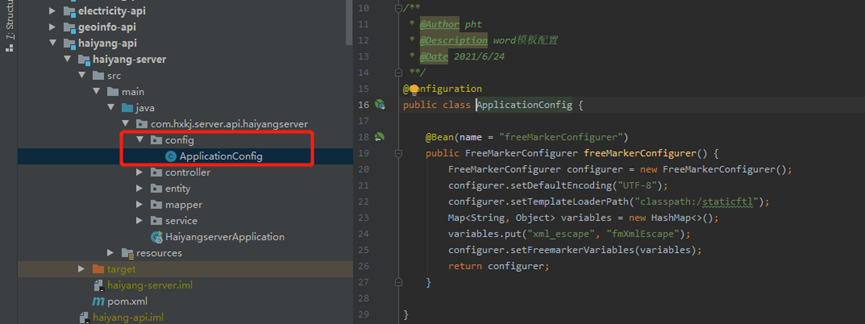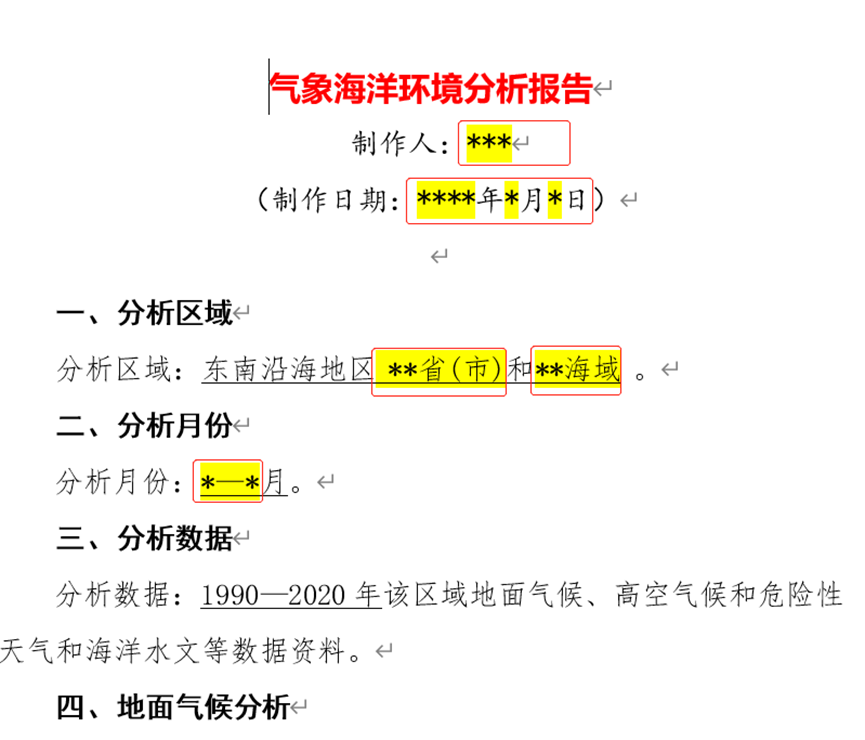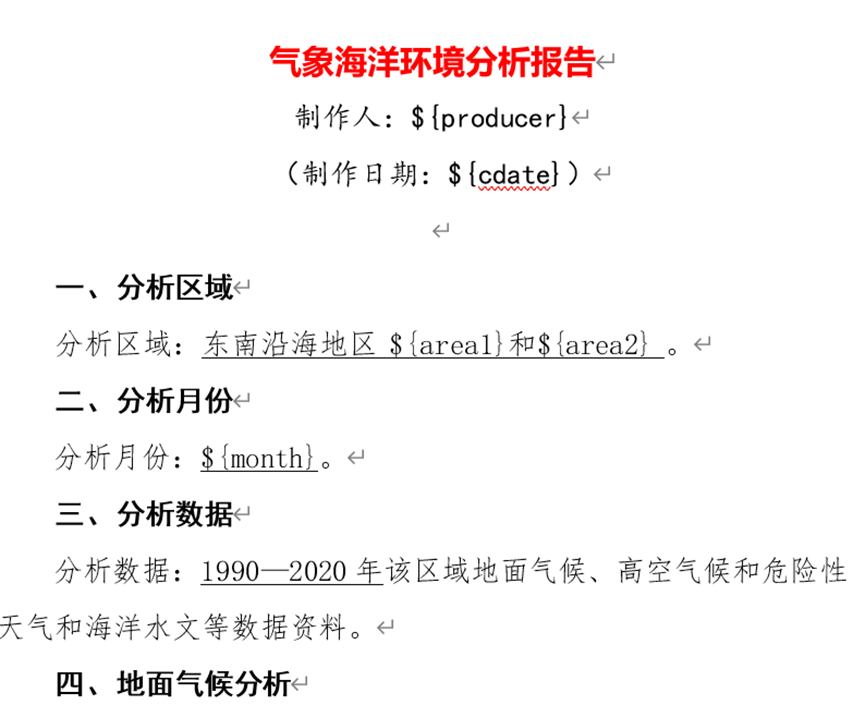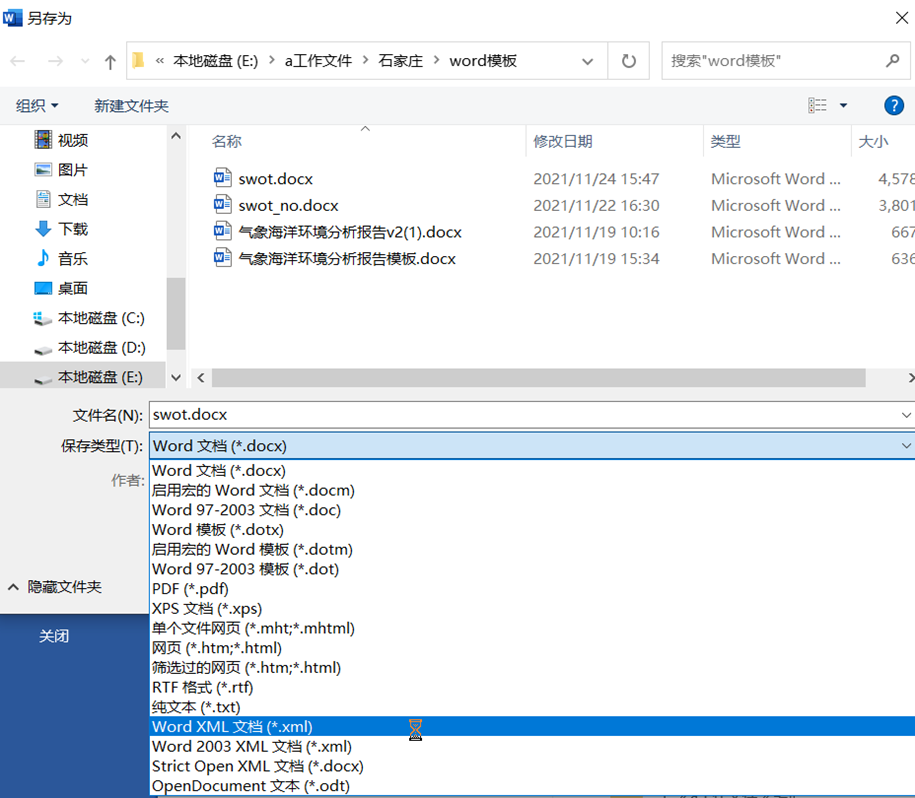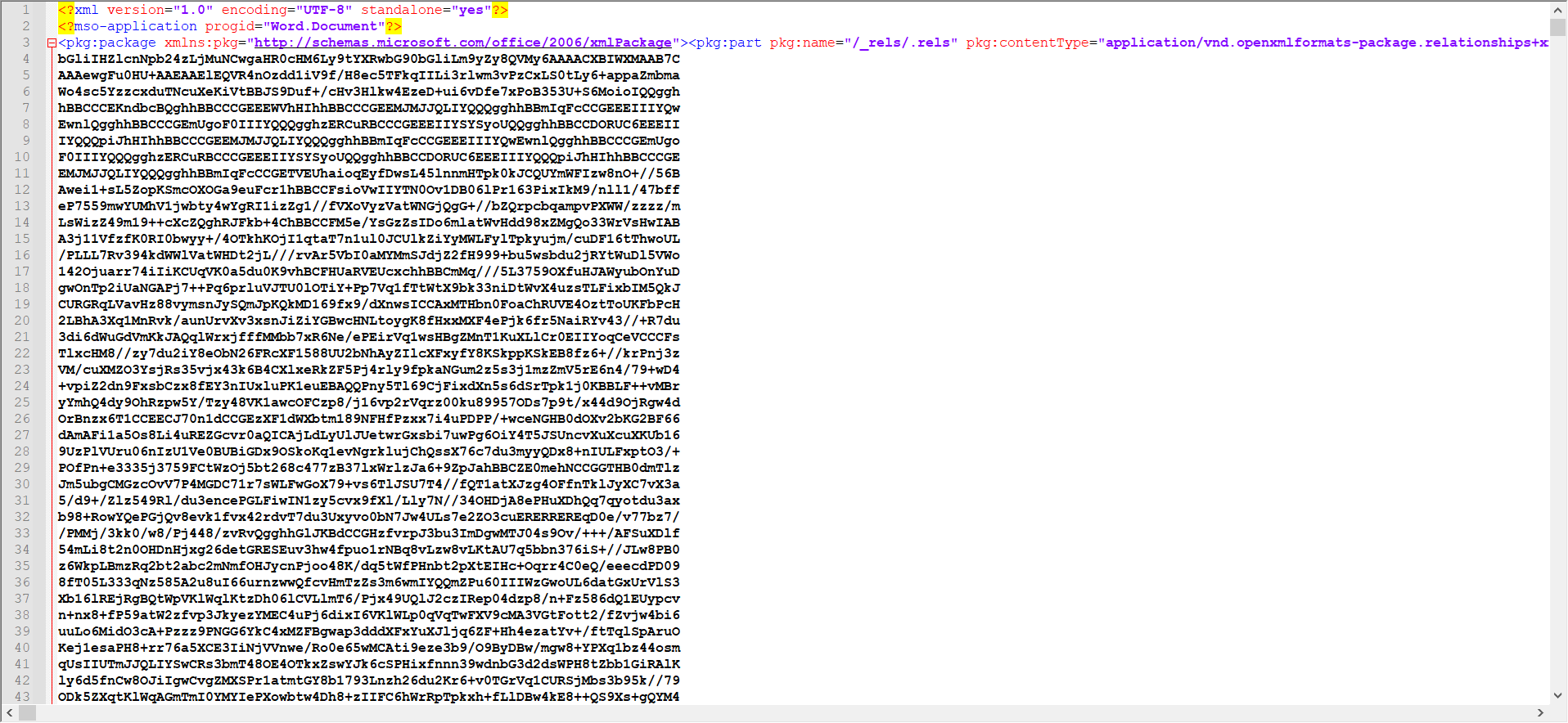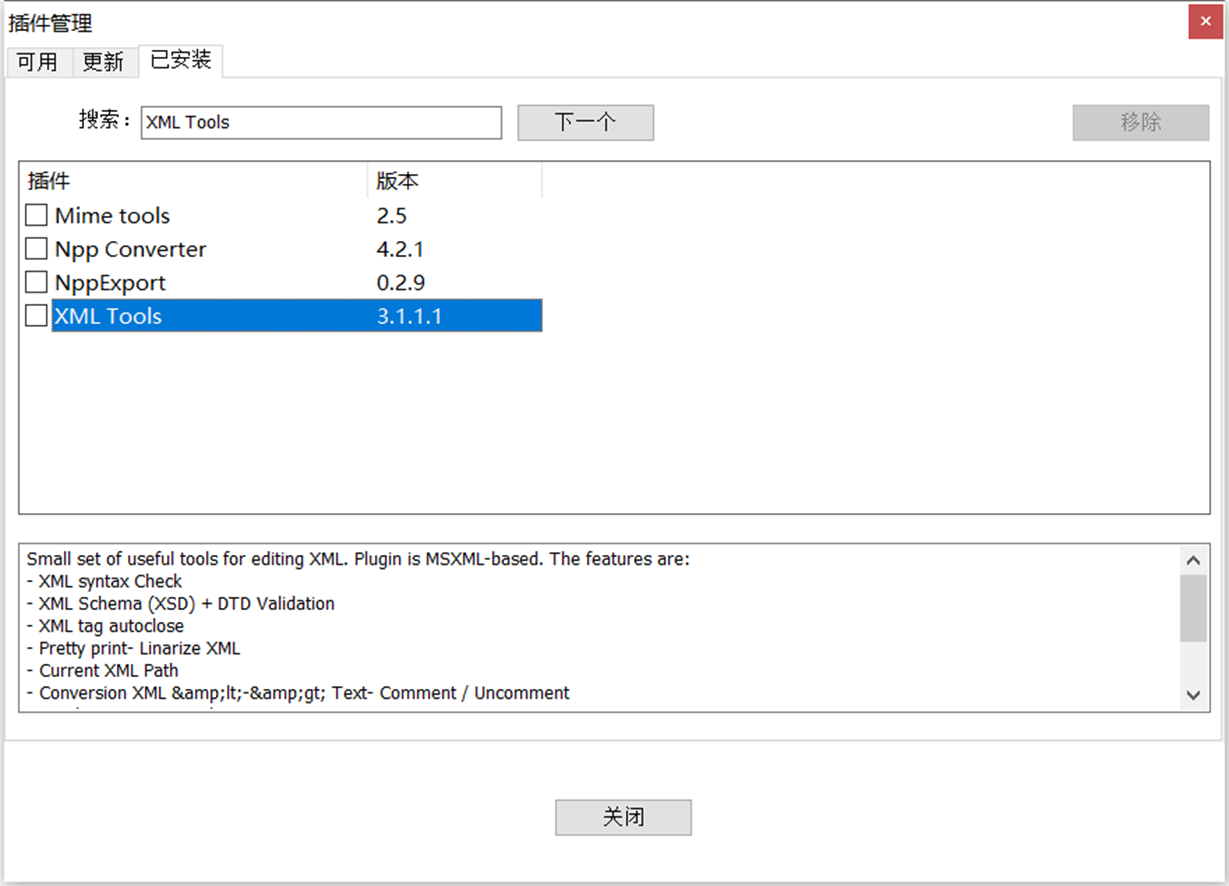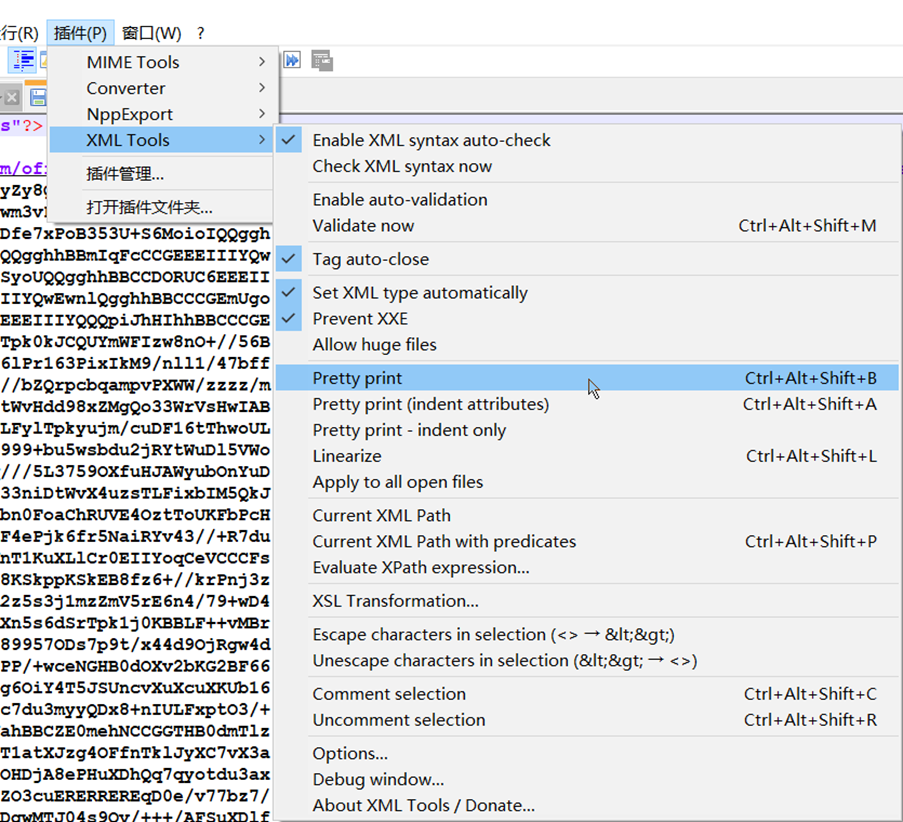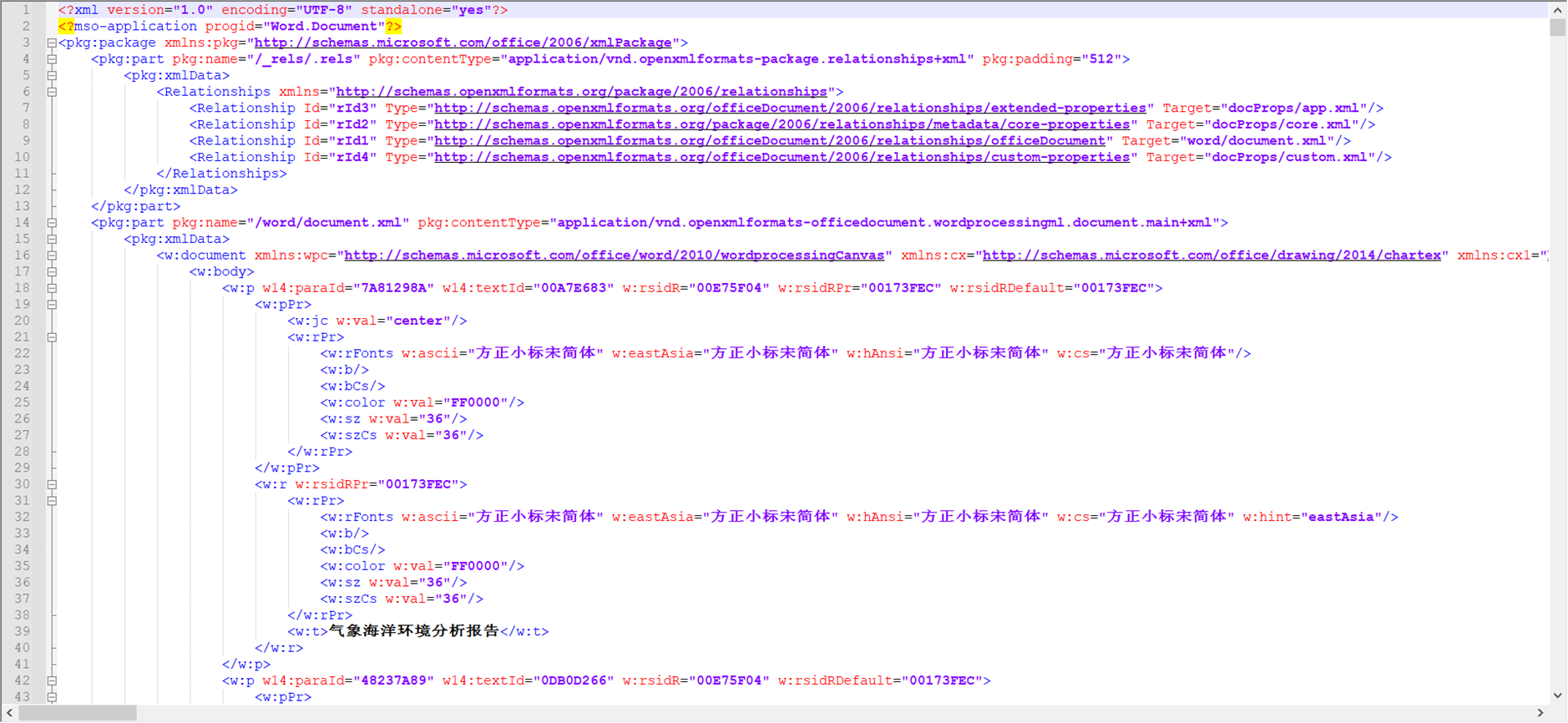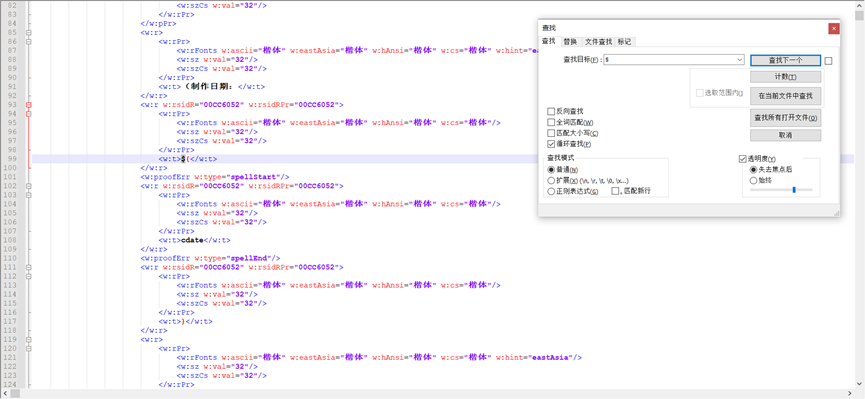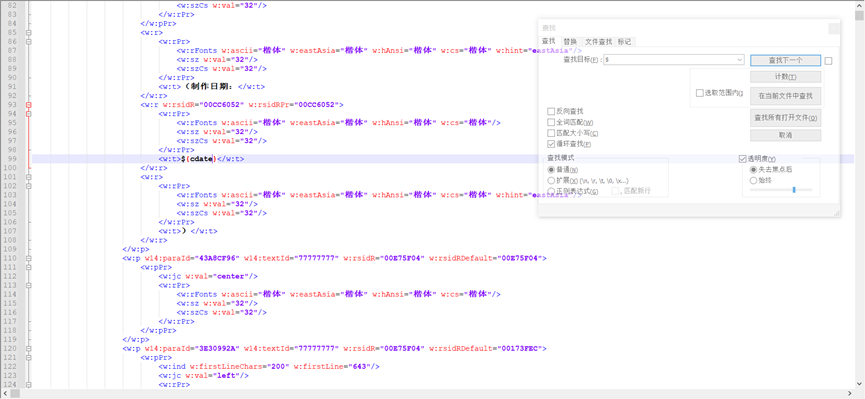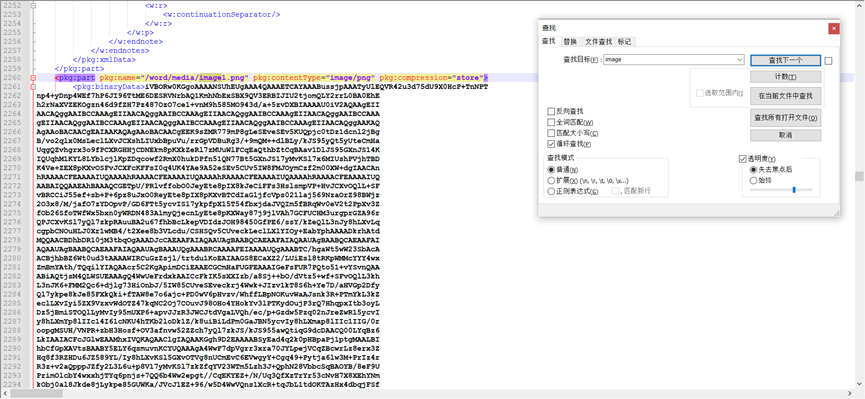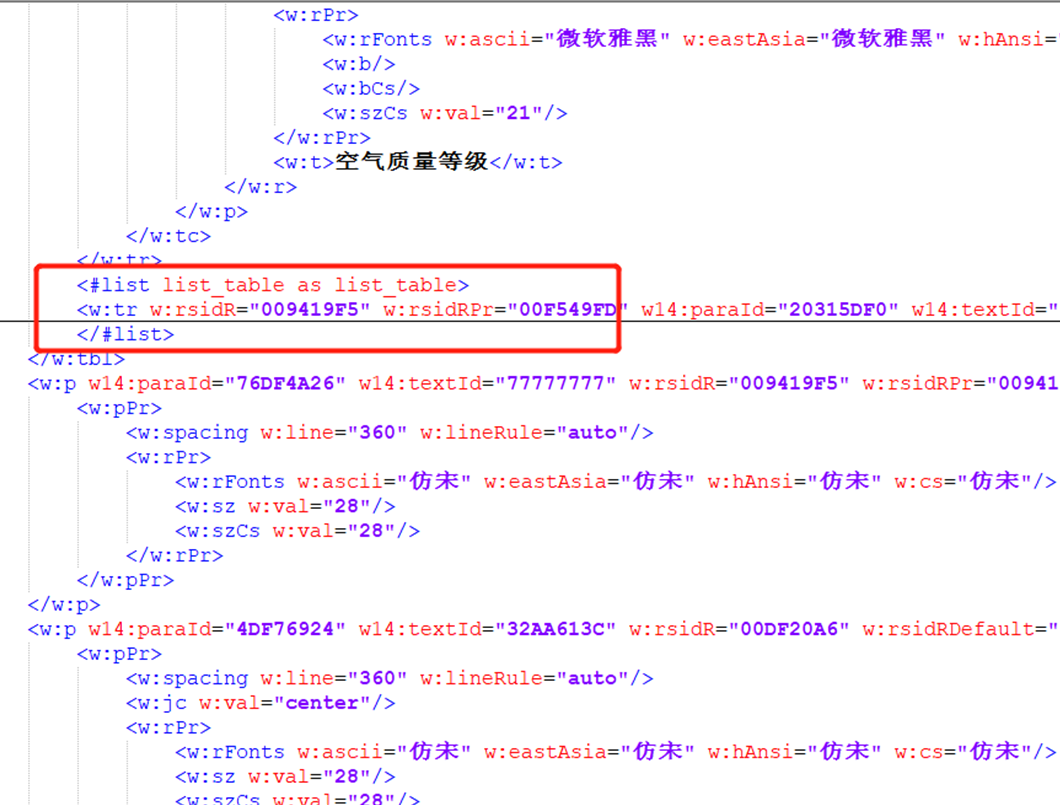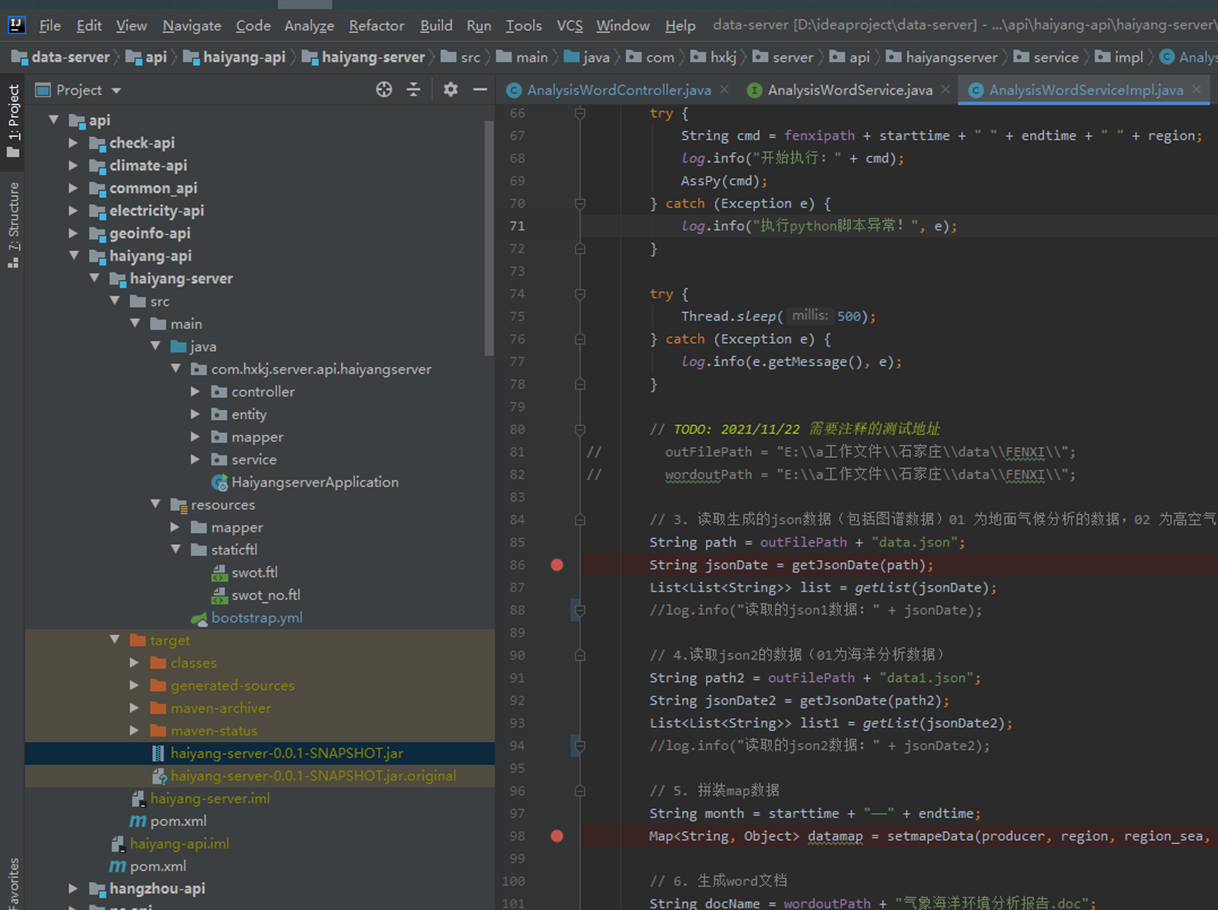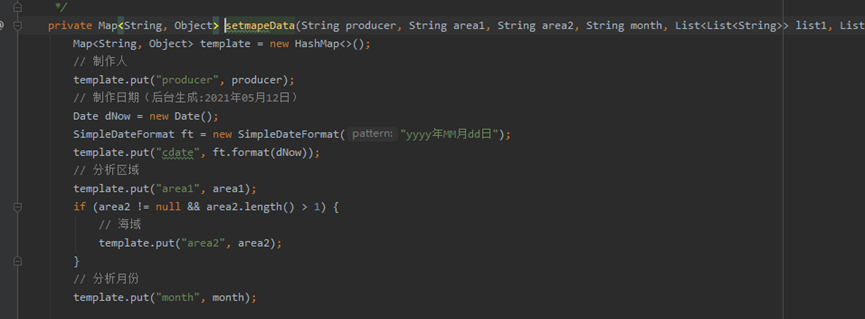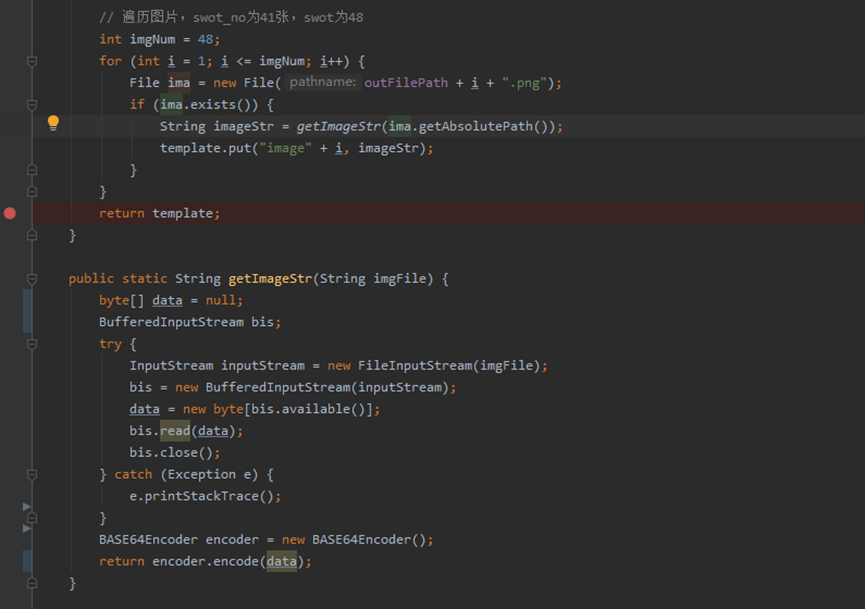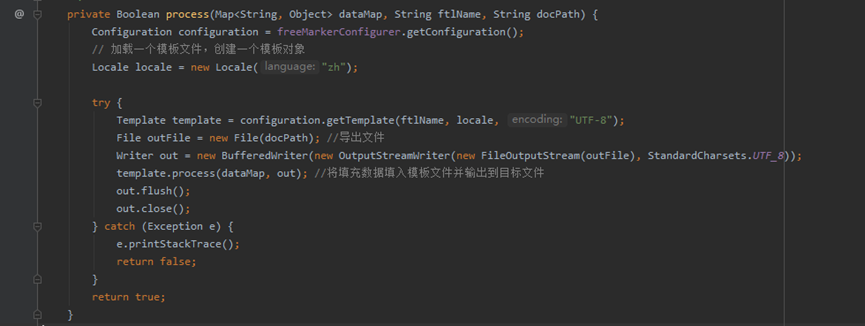freemarker模板引擎
1、创建一个maven项目
2、添加pom.xml依赖
1
2
3
4
| <dependency>
<groupId>org.freemarker</groupId>
<artifactId>freemarker</artifactId>
</dependency>
|
3、添加配置文件
方法1(推荐这种配置):
也可以在bootstrp.yml配置文件里添加配置
1
2
3
| freemarker:
suffix: .ftl
template-loader-path: classpath:/staticftl
|
注意:需要注意缩进
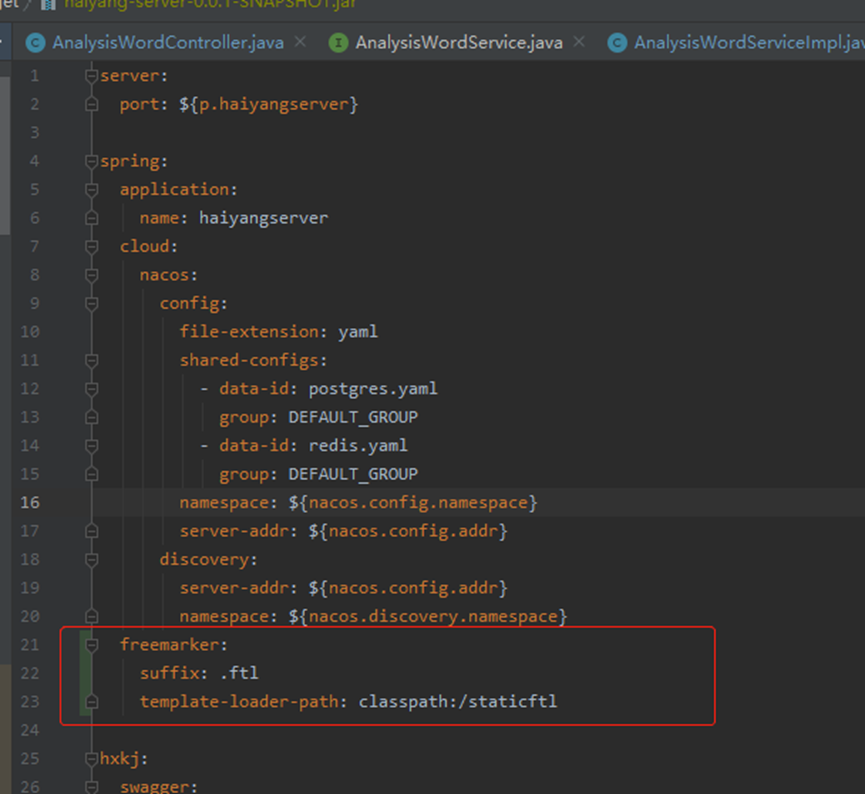
方法2:
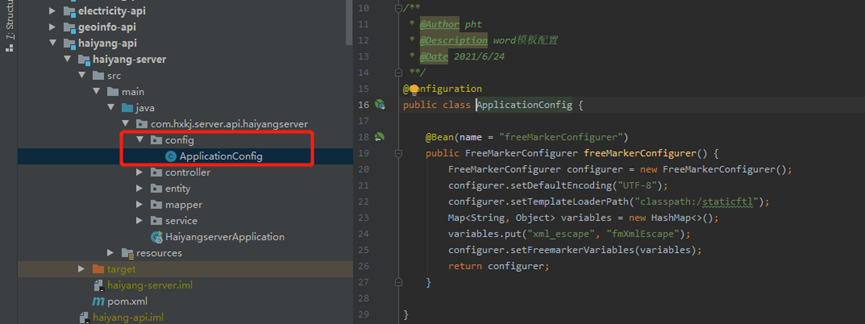
setTemplateLoaderPath 参数是指定我们定义好的模板存放目录
代码:
1
2
3
4
5
6
7
8
9
10
11
12
13
14
15
16
17
18
19
20
21
22
23
24
| package com.hxkj.server.api.haiyangserver.config;
import org.springframework.context.annotation.Bean;
import org.springframework.context.annotation.Configuration;
import org.springframework.web.servlet.view.freemarker.FreeMarkerConfigurer;
import java.util.HashMap;
import java.util.Map;
/**
* @Author pht
* @Description word模板配置
* @Date 2021/6/24
**/
@Configuration
public class ApplicationConfig {
@Bean(name = "freeMarkerConfigurer")
public FreeMarkerConfigurer freeMarkerConfigurer() {
FreeMarkerConfigurer configurer = new FreeMarkerConfigurer();
configurer.setDefaultEncoding("UTF-8");
configurer.setTemplateLoaderPath("classpath:/staticftl");
Map<String, Object> variables = new HashMap<>();
variables.put("xml_escape", "fmXmlEscape");
configurer.setFreemarkerVariables(variables);
return configurer;
}
}
|
4、模板制作
4.1 拿到原始模板文件
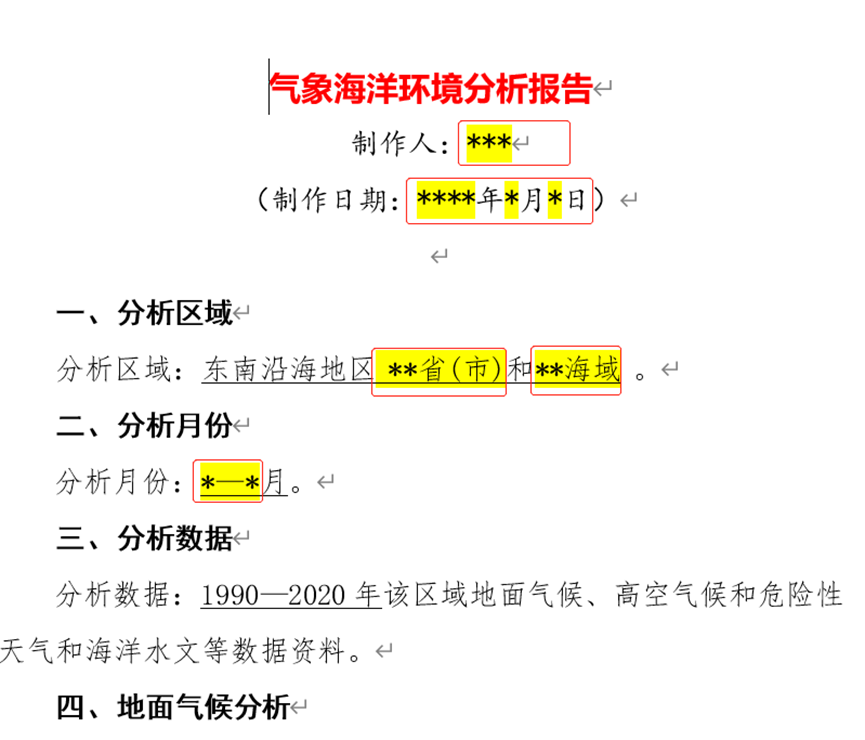
上图是一个word文件,框选的区域内容是需要程序动态填充的。然后需要整理模板格式,根据模板需要定义替换符关键字。
4.2 建立替换占位符号
创建一个txt文件
1
2
3
4
5
6
7
8
9
10
11
12
| 制作人
${producer}:悟空
制作日期
${cdate}:2021年11月22日
分析区域
${area1}:河北省(市)
${area2}:东海海域
分析月份
${month}:7—8
|
把对应需要动态替换值的位置填充上关键字,并把黄色的标注去掉
如果有图片,需要把图片插入并调整好位置。图片的替换关键字在转换成xml后做。
替换完成word文件里的占位符后,结果如下
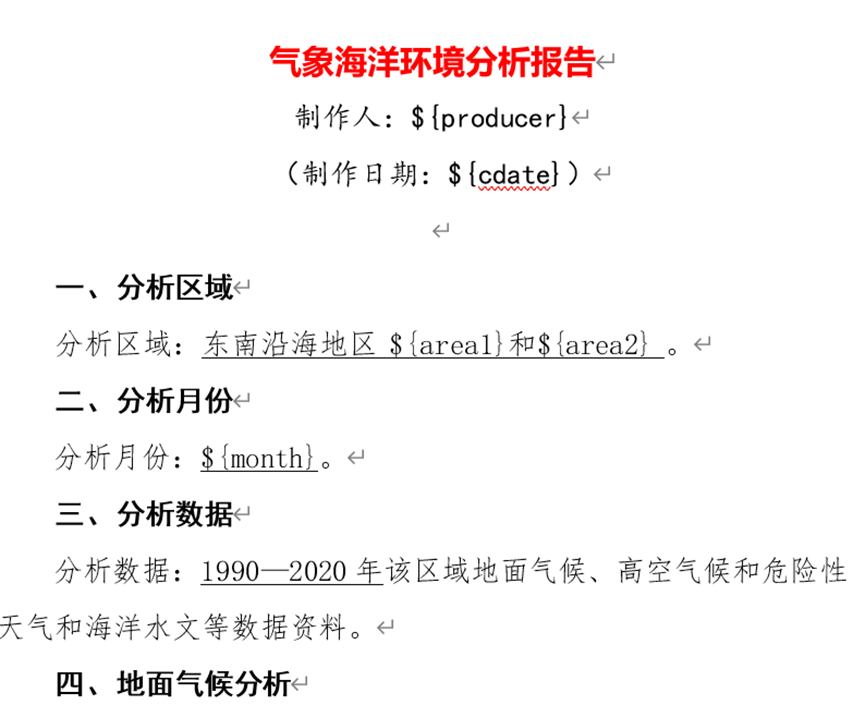
模板文档中${}是占位符,即生成Word文档时占位符会被真实的数据替换。例如${name}在生成文档时会被name这个属性的值替换 ,${userObj.name}在生成文档时会被userObj这个对象的name属性的值替换。
4.3 将.doc文档另存为.xml文件
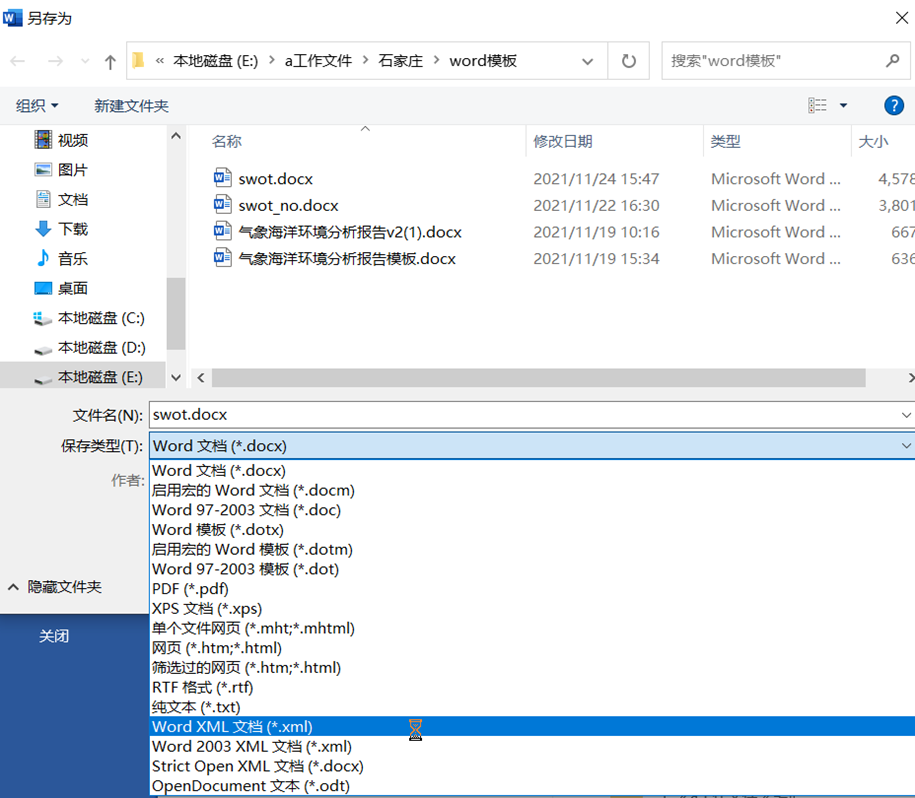
把word文档转成xml文件
另存为,选择xml格式
使用notepad++打开xml模板
首先格式化,需要添加xml插件
注意:另存为时选择Word2003XML文档(*.xml)
使用notepad++编辑工具打开这个xml文件
你会发现里面都是一些看不懂的乱码
此时不要慌
打开效果:
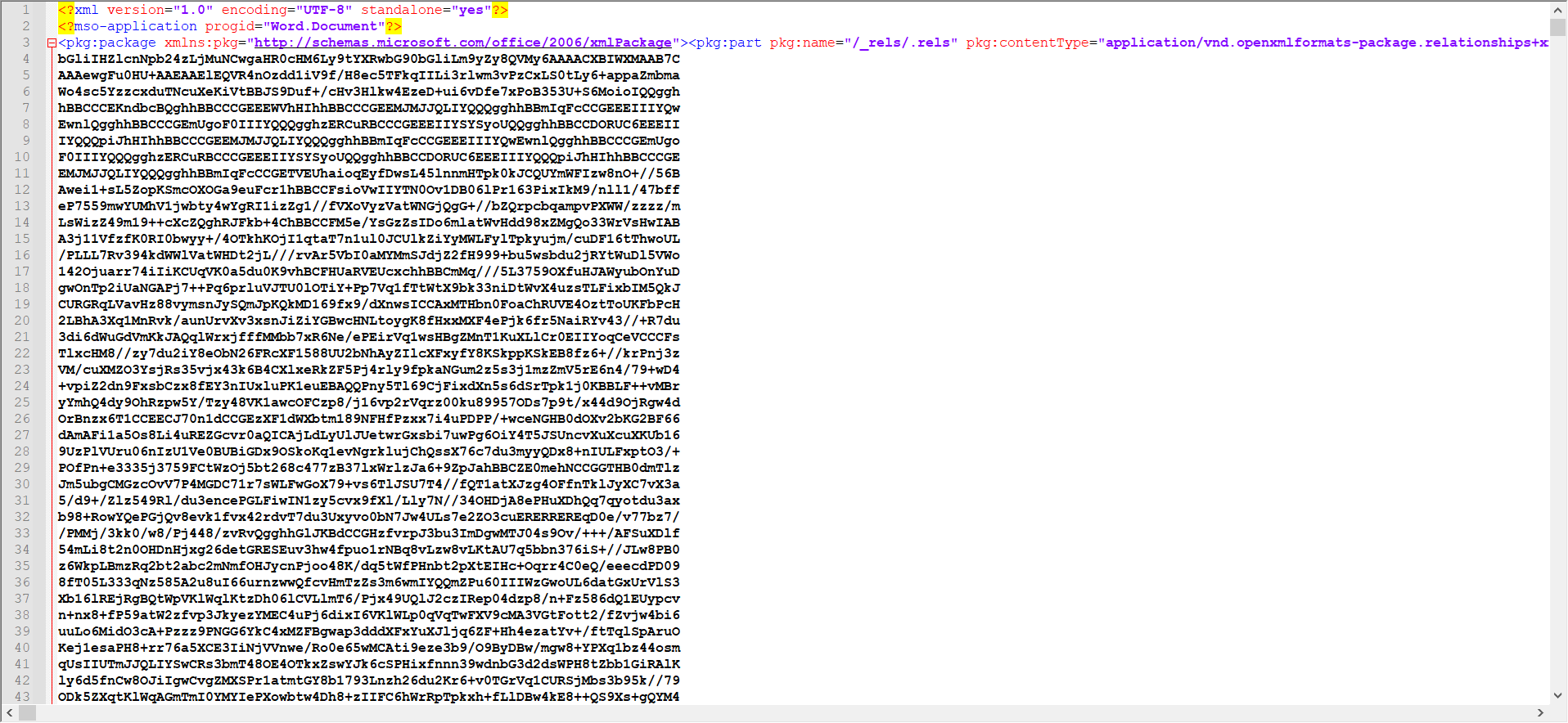
安装一个插件
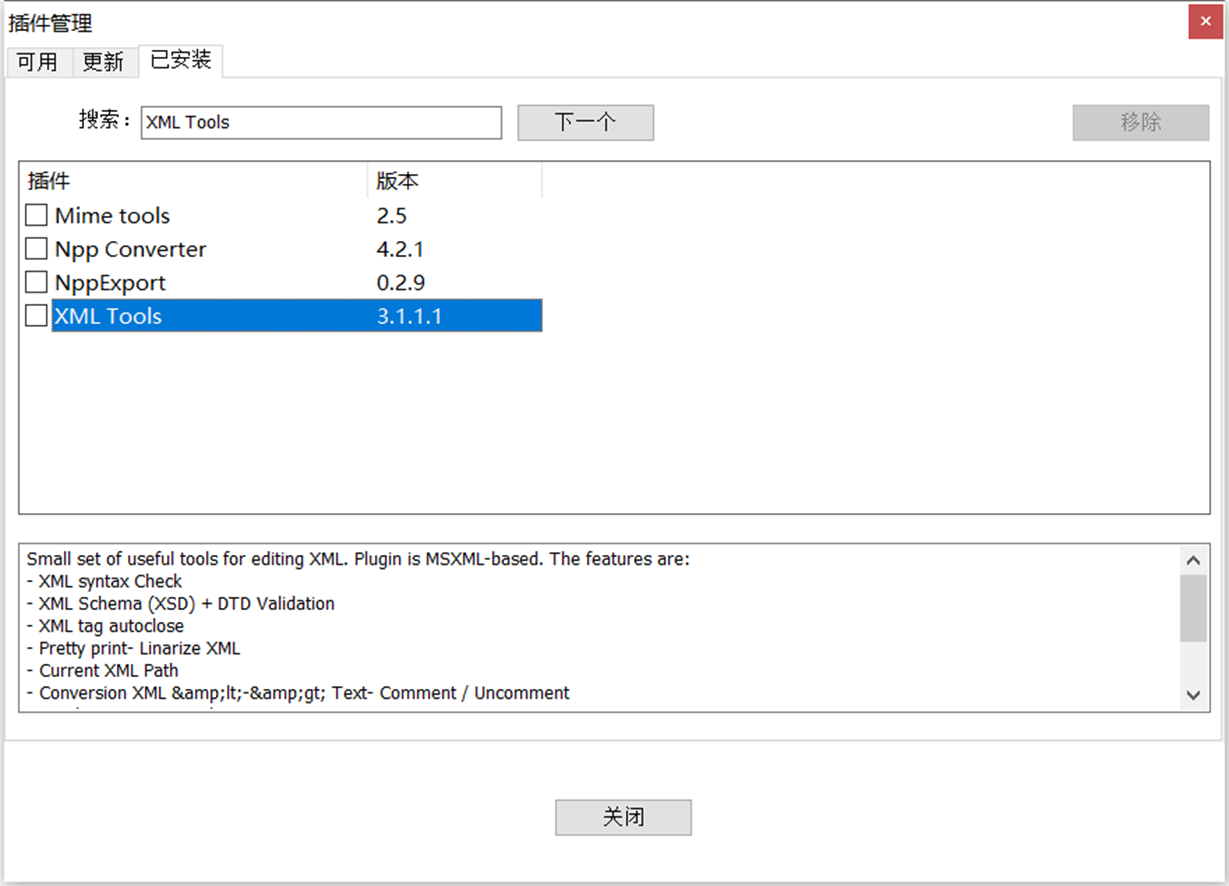
使用这个插件对xml文件格式整理
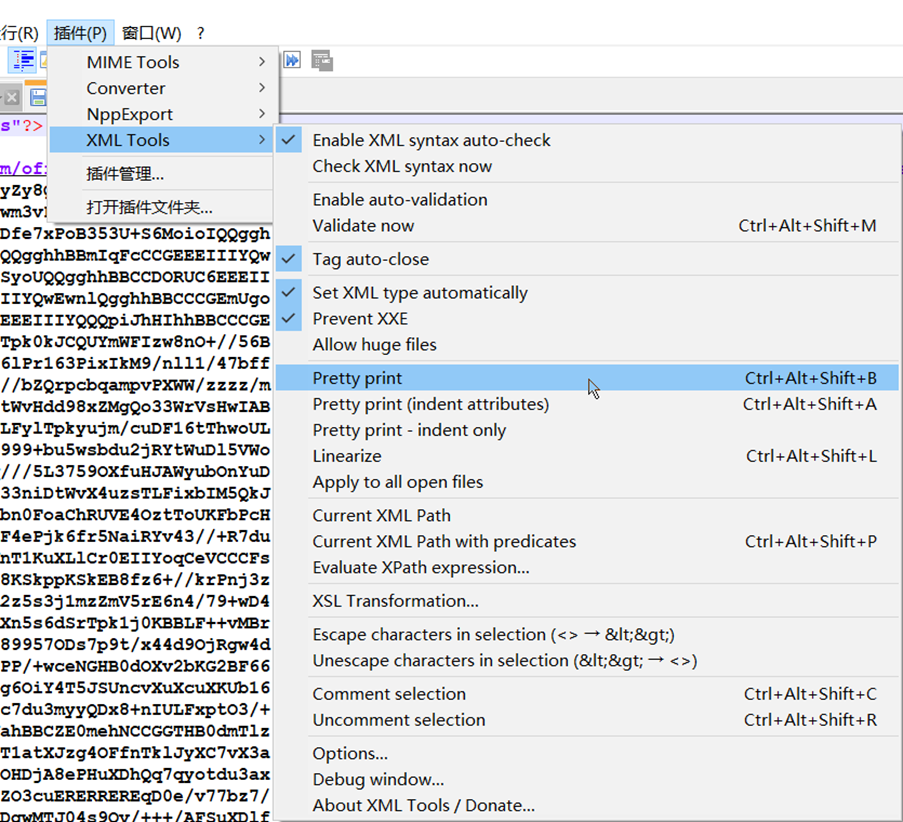
整理完成以后变得清晰了许多
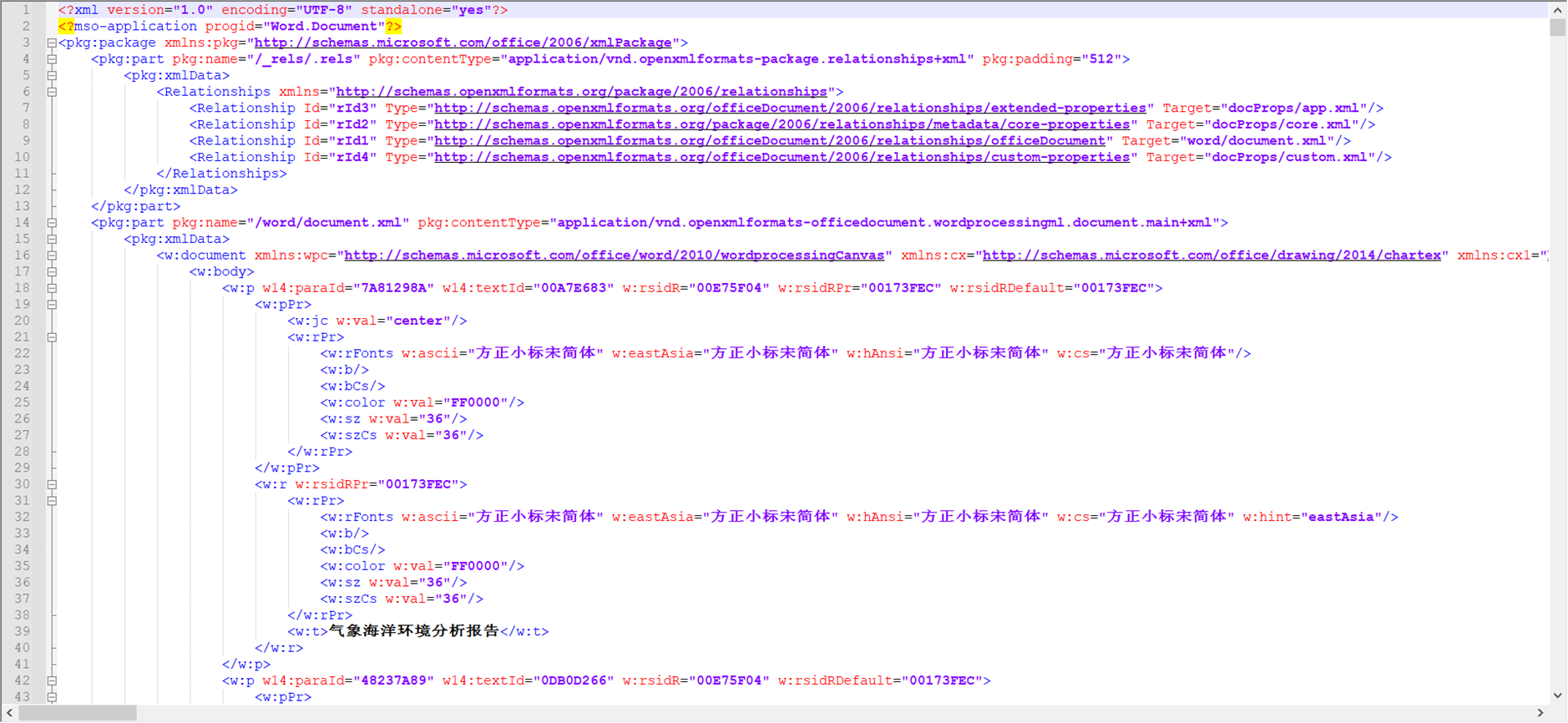
4.4 需要修订占位符
需要修订一下模板,用搜索Ctrl + f查询$字符,保证我们定义的占位符是完全挨着的${producer},如果看到替换关键字没有在一起,需要把中间的内容删除
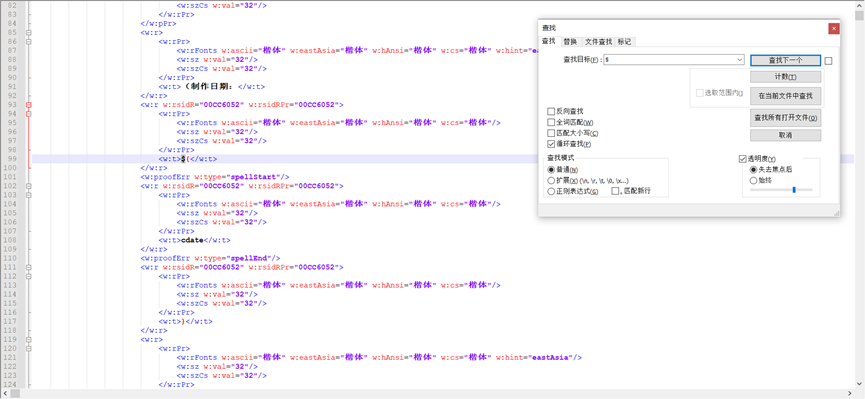
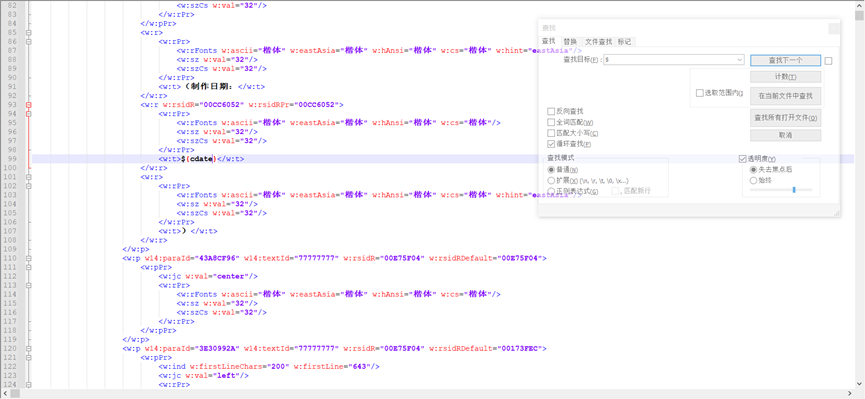
4.5 拿到.xml模板后处理图片占位
配置图片的替换关键字,搜索image
把binaryData节点里面的字符串删除,改为${image1}
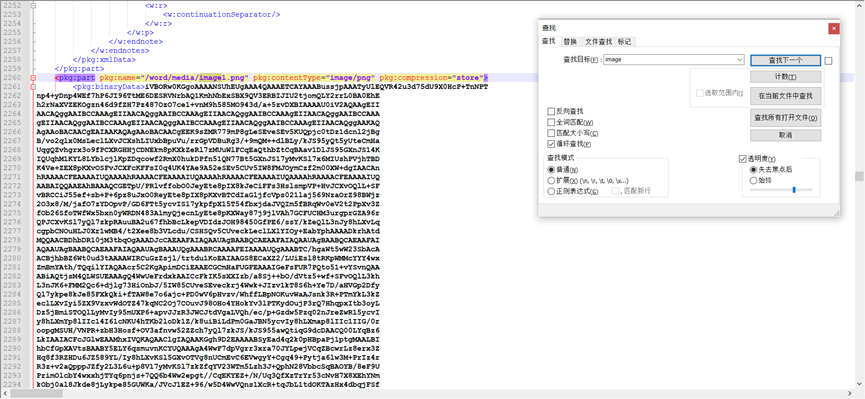
4.6 表格数据渲染配置
如果有表格
<#list list_table as list_table>
${list_table.t1} ${list_table.t2} ${list_table.t3} ${list_table.t4} ${list_table.t5}
</#list>
使用循环语句渲染比较方便。需要在<w:tr>标签的外层添加,如右图所示
<#list list_table as list_table>
</#list>
进行包裹语句块儿。
注意表格里的替换符要用#list里面定义的list_table,例如${list_table.val1}
${list_table.val2}
这里相当于从一个map对象里取出两个值。
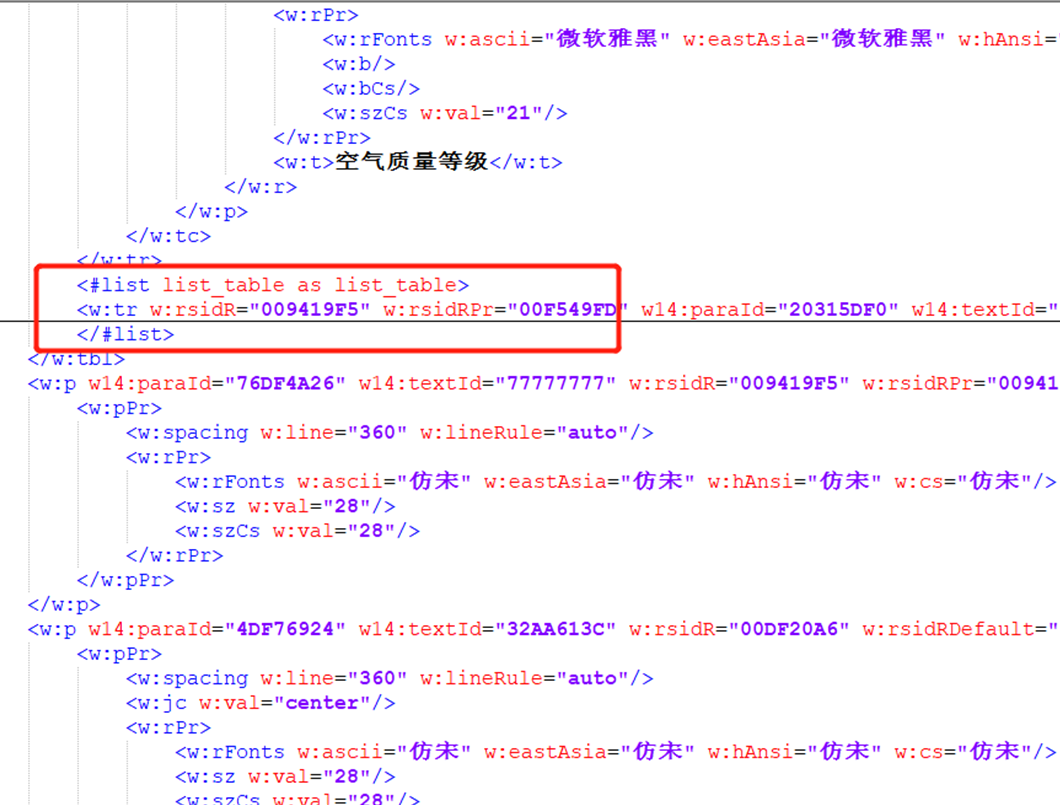
所有关键字调整好后,保存,修改文件后缀为.ftl
然后放入项目对应目录下resources。模板编辑完成。
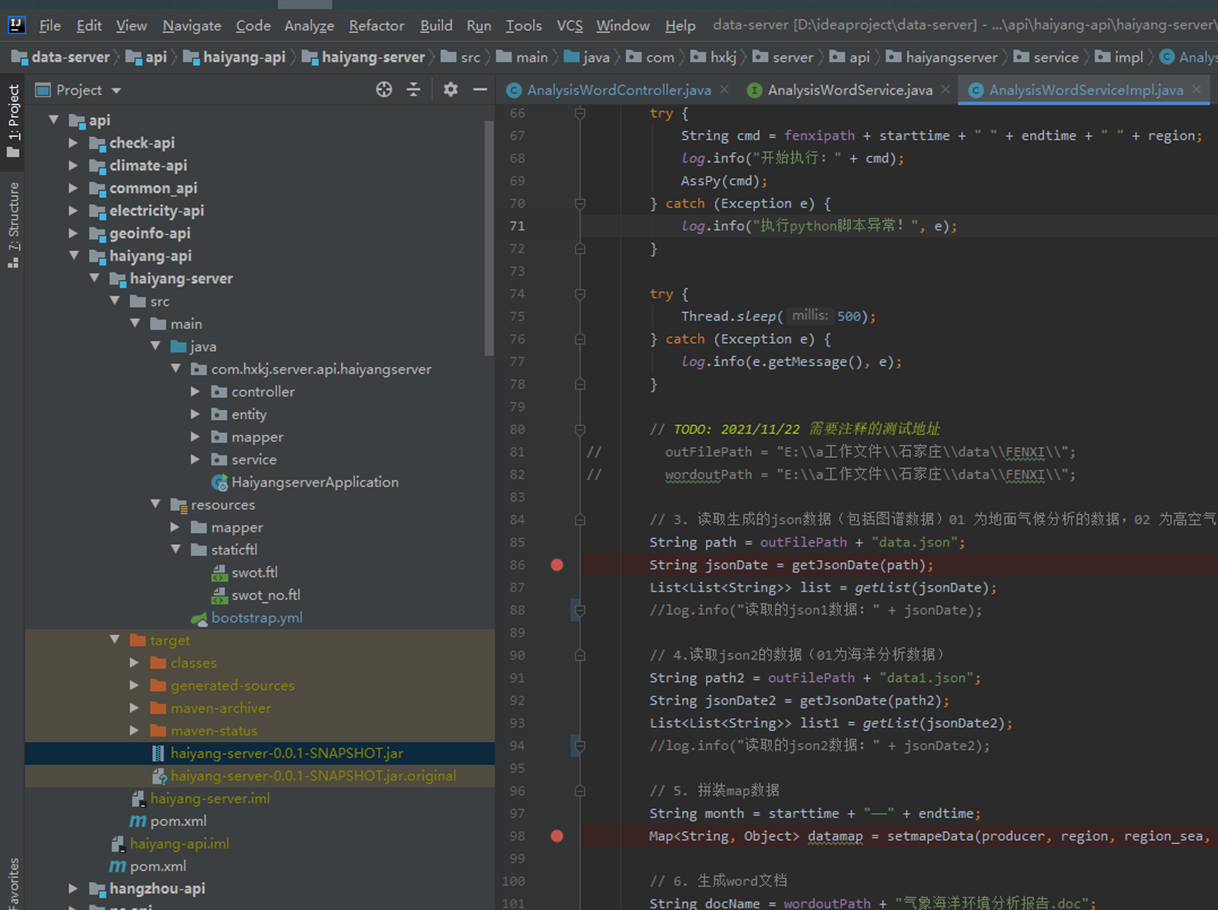
5、开发生成文档接口
程序主要分成3个部分
(1)准备要填充到模板里的数据
(2)把数据根据替换位置关键字打包到map对象里
(3)配置word输出位置,FreeMarker执行word生成
在Impl实现类里注入FreeMarkerConfigurer
1
2
3
4
5
| FreeMarkerConfigurer freeMarkerConfigurer;
@Autowired
public void setFreeMarkerConfigurer(FreeMarkerConfigurer freeMarkerConfigurer) {
this.freeMarkerConfigurer = freeMarkerConfigurer;
}
|
填充模板的数据可以是前端传来的数据,也可以是从数据库获取的数据
打包map,如果有list就put一个map进去,map的key就是前面定义模板时设置的占位符。
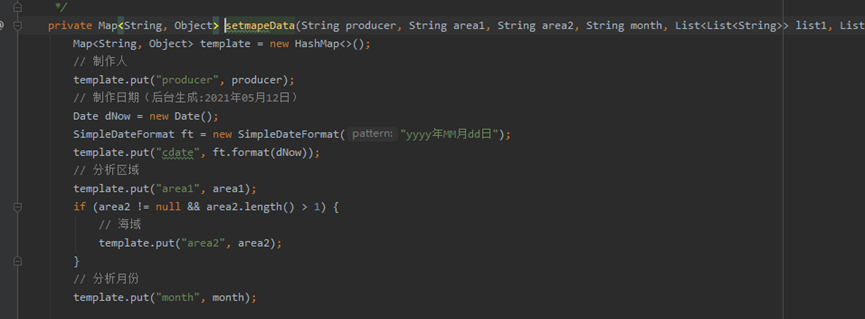
图片,传递绝对地址,就可以获取图片可视化的二级支流,BASE64Encoder
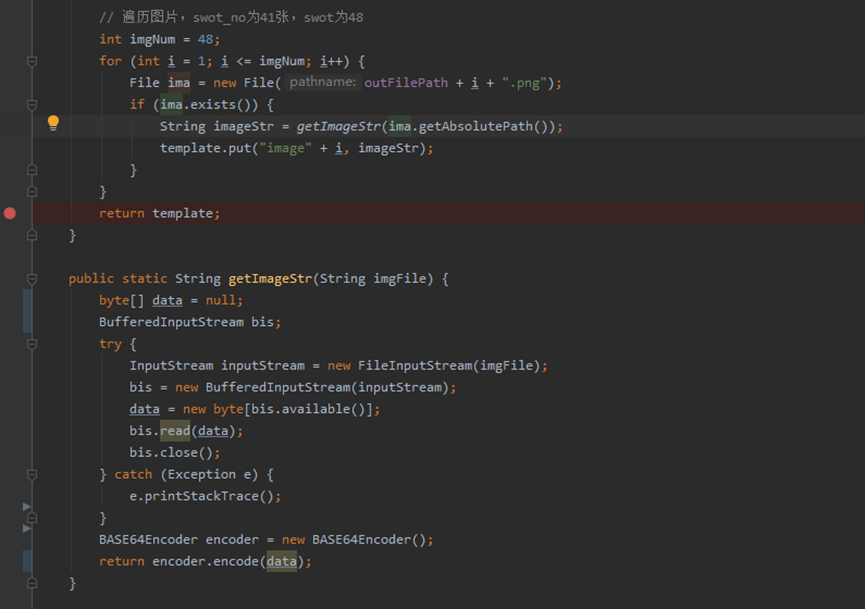
开始生成word,需要准备的参数:
dataMap 填充模板的数据
ftlName 模板名称
docPath 输出地址+文件名
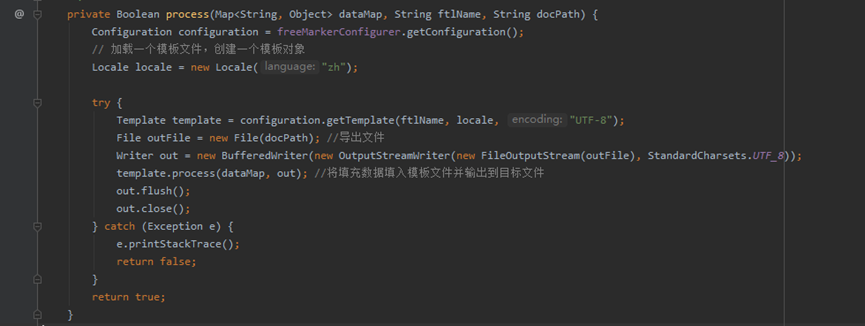
然后就ok了
下面是完整代码:
1
2
3
4
5
6
7
8
9
10
11
12
13
14
15
16
17
18
19
20
21
22
23
24
25
26
27
28
29
30
31
32
| @Override
public Result getGeneratedLetters(WeatherInfoLetters weatherInfoLetters) {
// word文档输出的目录,上传的图片也在这个目录里
String wordoutPath = "D:/xxx/";
// 测试输出地址
// wordoutPath = "D:\\ideaproject\\data\\word\\";
// 配置使用的模板名称
String templetName = "气象信息快报.ftl";
/**
* 打包数据到map
*/
Map<String, Object> templetData = dataPackage(“传入需要打包的数据”);
// 生成word文档
// 输出的文档名称
String docName = wordoutPath + "气象信息快报.doc";
// 执行生成
Boolean process = process(templetData, templetName, docName);
if (!process) {
return Result.queryIsnull("生成报表文档失败!");
}
/**
* 下面你可以根据业务做任何事,比如:需要在线预览,可以转出一份pdf提供在线预览
* 把word文档转出pdf文件,pdf文件和word使用同一个输出地址wordoutPath
*/
String outpdfname = docName.substring(0, docName.lastIndexOf("."));
Result<String> pdf = new WordToPDFUtil().wordTransformPdf(docName, outpdfname, false);
String pdfname = outpdfname.substring(1 + outpdfname.lastIndexOf("/"));
return Result.success(docName);
}
|
码字不易,有问题请联系我 vx:yce99867066